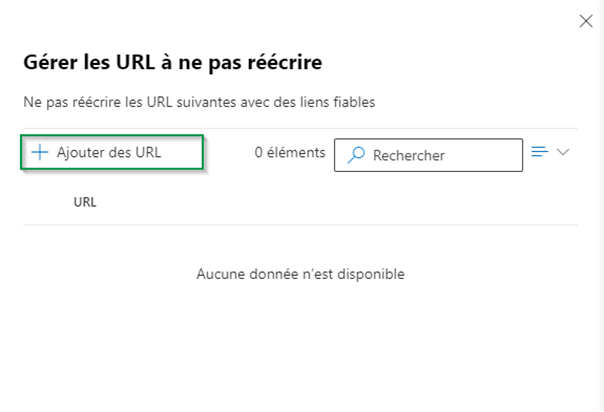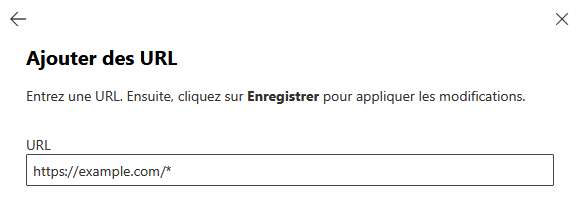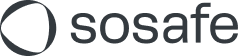Microsoft Defender : Configuration des liens fiables
Ce document décrit comment ajouter les domaines de phishing utilisés par la simulation de phishing SoSafe à une stratégie Microsoft Defender pour Microsoft 365 empêchant vos utilisateurs de voir l'écran d'avertissement suivant dans le navigateur :
Notez qu'en fonction de l'étendue de la licence que vous avez achetée, il est possible que vous n'ayez pas accès à ces paramètres dans Microsoft Defender. Pour plus d'informations, veuillez contacter l'assistance Microsoft.
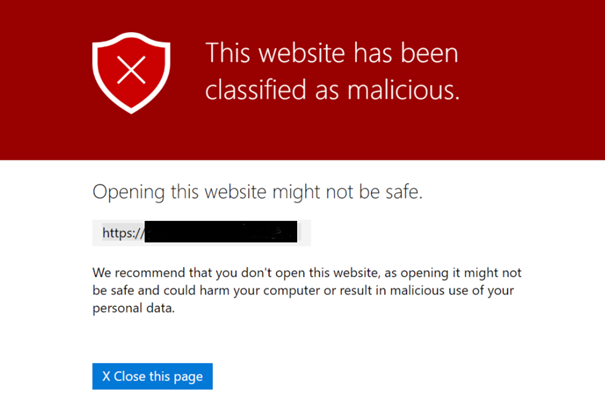
Tout d'abord, veuillez vous rendre sur https://www.office.com/apps?auth=2&home=1 et, dans l'onglet Office 365, sélectionnez « Sécurité ».
Un nouvel onglet Microsoft 365 Defender s'ouvrira. 2. Cliquez sur « Stratégies et règles », puis sur « Stratégies de menace ». En dessous, cliquez sur « Liens Fiables ».

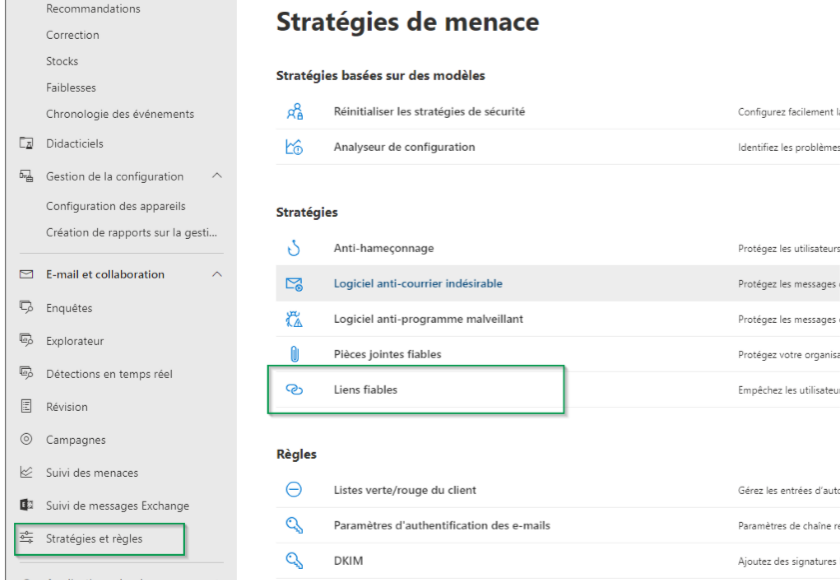
La fenêtre d'édition des liens fiables s'ouvre.
Cliquez sur « Créer » pour ajouter une nouvelle stratégie de liens fiables.
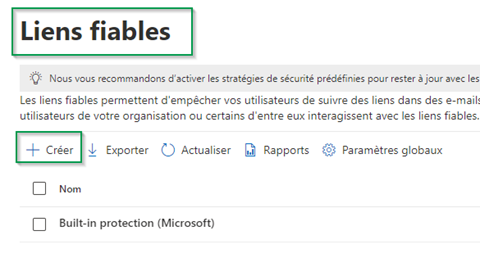
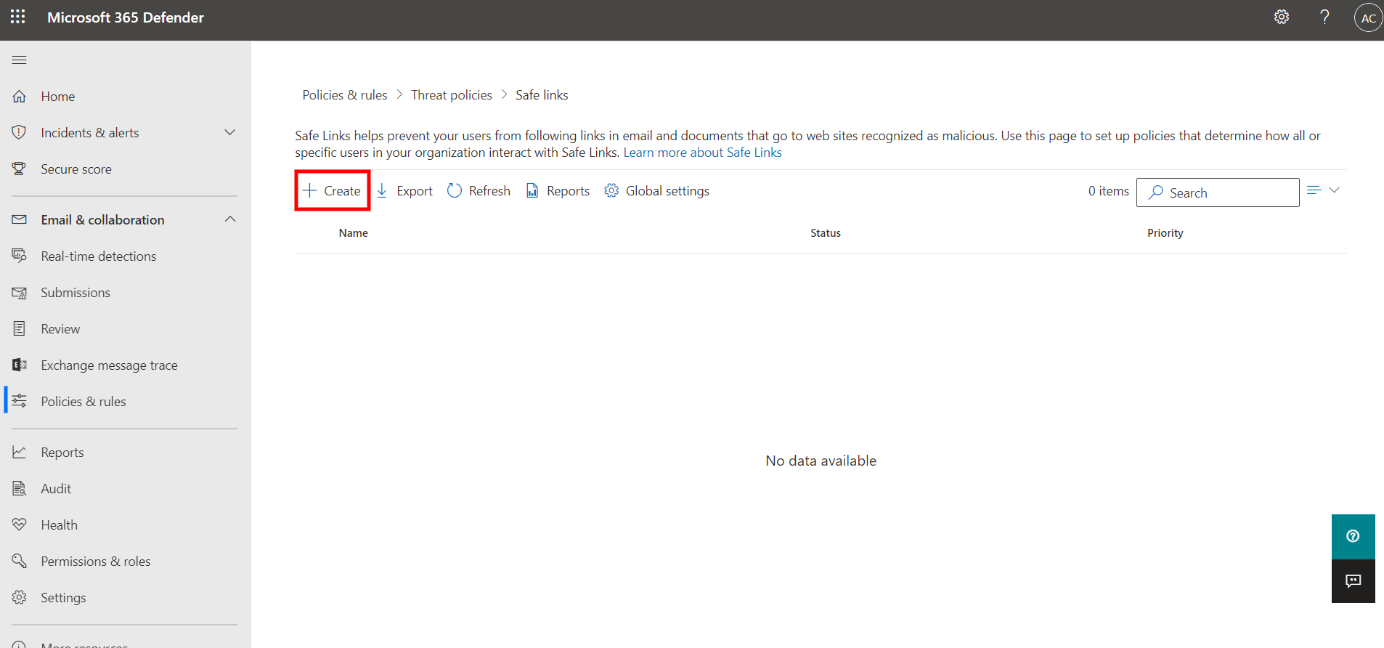
Nommez votre stratégie et donnez-lui, si nécessaire, une description.
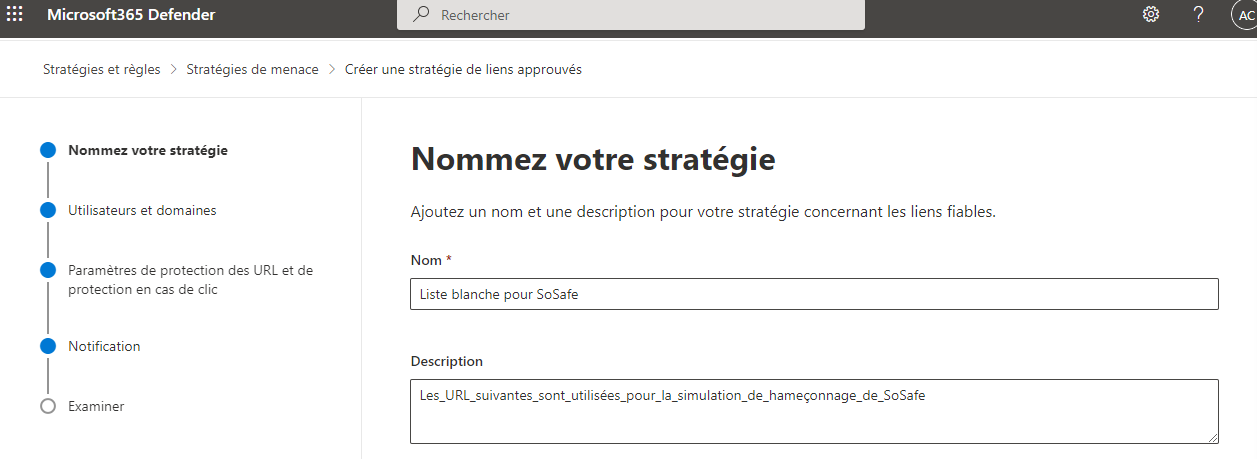
Dans l'onglet « Utilisateurs et domaines », sélectionnez le domaine de votre organisation comme domaine destinataire.

Dans les paramètres de protection, sélectionnez « Liens fiables vérifie une liste de liens malveillants connus lorsque les utilisateurs cliquent sur des liens dans le courrier électronique. Les URL sont réécrites par défaut. »
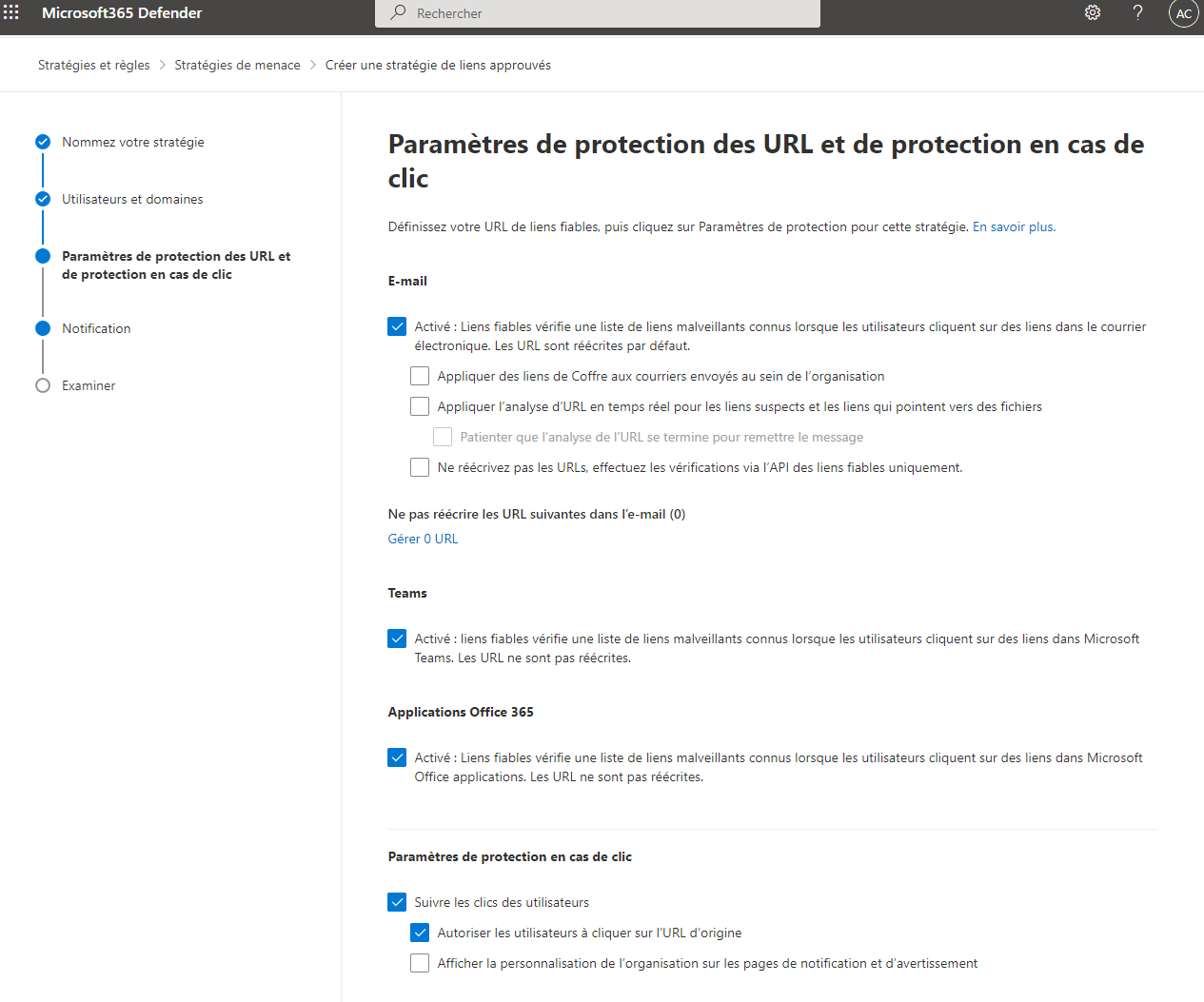
Cliquez ensuite sur « Gérer 0 URL ».

Maintenant vous pouvez définir toutes les URLs pour la nouvelle stratégie, lesquelles sont listées dans SoSafe Manager sous Simulation > Whitelisting > Liste des domaines utilisés dans les liens de phishing. Le format du domaine doit toujours correspondre au format https://domain/* (par exemple, https://learning.sosafe.de/*).